„Windows 10“ sistema ir suspausta atminties įkėlimo kompiuteris

- 2805
- 275
- Cecil Kreiger
Daugelis „Windows 10“ vartotojų pastebi, kad procesas ir suspausta atmintis įkelia procesorių arba naudoja per daug RAM. Tokio elgesio priežastys gali būti skirtingos (ir RAM vartojimas gali būti netgi normalus proceso procesas), kartais klaida, dažniau - problemos su vairuotojais ar įranga (tais atvejais, kai procesorius įkeliamas), tačiau įmanomos kitos galimybės yra kitos galimybės.
Sistema ir suspausta atmintis (sistema ir suspausta atmintis) „Windows 10“ - vienas iš naujos OS atminties sistemos komponentų ir atlieka šią funkciją: sumažina apeliacijų į disko failą, atsirandančio dėl suslėgtos formos RAM Įrašymas į diską (teoriškai tai turėtų pagreitinti darbą). Skaitykite daugiau: kas yra suspausta atmintis „Windows 11“ ir „Windows 10“. Tačiau, remiantis apžvalgomis, funkcija ne visada veikia taip, kaip tikėtasi.
PASTABA: Jei kompiuteryje yra didelis kiekis RAM ir tuo pačiu naudojate programas, reikalaujančias išteklių (arba atidarykite 100 skirtukų naršyklėje), o „Sistema ir suspausta atmintis“ naudoja daug RAM, bet nesukelia produktyvumo problemų ir nekrauna procesoriaus dešimtys procentų, paprastai - tai yra normalus sistemos veikimas ir jūs neturite dėl ko jaudintis.

Ką daryti, jei sistema ir suspausta atmintis įkelia procesorių ar atmintį
Toliau -kelios labiausiai tikėtinos priežastys, dėl kurių nurodytas procesas sunaudoja per daug kompiuterio išteklių ir žingsnio -pakopos aprašymas, ką daryti kiekvienoje situacijoje.
Įrangos tvarkyklės
Visų pirma, jei procesorius yra įkeltas su „sistemos ir suspaustos atminties“ procesu po išėjimo iš miego (ir perkrovimo metu viskas gerai veikia) arba po neseniai iš naujo įdiegus (taip pat iš naujo nustatykite ar atnaujinant) „Windows 10“, turėtumėte atkreipti dėmesį savo vairuotojams pagrindinę plokštę ar nešiojamąjį kompiuterį.
Tokiu atveju reikėtų atsižvelgti į šiuos dalykus
- Dažniausiai problema gali sukelti energijos tvarkykles ir vairuoti sistemos tvarkykles, ypač „Intel Rapid Storage Technology“ („Intel RST“), „Intel“ valdymo sąsają („Intel ME“), ACPI tvarkykles, konkrečias AHCI ar SCSI tvarkykles, taip pat atskirą programinę įrangą kai kuriuose nešiojamuosiuose kompiuteriuose ( Įvairūs programinės įrangos sprendimai, UEFI programinė įranga ir panašiai).

- Paprastai „Windows 10“ nustato visas šias tvarkykles, o įrenginio tvarkyklėje matote, kad viskas yra tvarkinga ir „tvarkyklei nereikia atnaujinti“. Tačiau šie vairuotojai gali būti „ne vienodi“, sukeliančios problemas (kai išjungia ir išeina iš miego, su suspaustos atminties ir kitų darbais). Be to, net įdiegus tinkamą tvarkyklę, keliolika gali vėl „atnaujinti“, grąžindamas problemas kompiuterio darbe.
- Sprendimas yra atsisiųsti tvarkykles iš oficialios nešiojamojo kompiuterio ar pagrindinės plokštės svetainės (neįdiegti iš tvarkyklės) ir įdiegti jas (net jei jos yra skirtos vienai iš ankstesnių „Windows“ versijų), o tada uždrausti „Windows 10“ atnaujinti šias tvarkykles atnaujinti šias tvarkykles. Apie tai, kaip tai padaryti, parašiau „Windows 10“ instrukcijose, neišsijungia (kai priežastys, susijusios su dabartine medžiaga).
Atskirai atkreipkite dėmesį į vaizdo plokštės tvarkykles. Proceso problema gali kilti juose ir būti išspręsta skirtingais būdais:
- Naujausių oficialių „AMD“, „NVIDIA“, „Intel“ svetainės įdiegimas rankiniu būdu.
- Priešingai, vairuotojų pašalinimas naudojant ekrano tvarkyklės pašalinimo įrankį saugiu režimu ir vėliau įdiegti senesnes tvarkykles. Dažnai sukelia senų vaizdo plokščių, pavyzdžiui, „GTX 560“ gali veikti be problemų su „Drivers 362“ versija.00 ir sukelia problemų, susijusių su naujų versijų produktyvumu. Daugiau apie tai skaitykite „NVIDIA“ tvarkyklių diegimo „Windows 10“ instrukcijose (visa tai bus ir kitoms vaizdo plokštės).
Jei manipuliacijos su vairuotojais nepadėjo, mes bandome kitus būdus.
Failo parametrai
Kai kuriais atvejais problema (šiuo atveju klaida) su procesoriaus apkrovomis ar atmintyje aprašytoje situacijoje gali būti išspręsta paprasčiau:
- Atjunkite sūpynės failą ir paleiskite kompiuterį iš naujo. Patikrinkite, ar kyla problemų su sistema „sistema ir suspausta atmintis“.
- Jei nėra problemų, pabandykite dar kartą įjungti sūpynės failą ir atlikti paleidimą, galbūt problema nepasikartos.
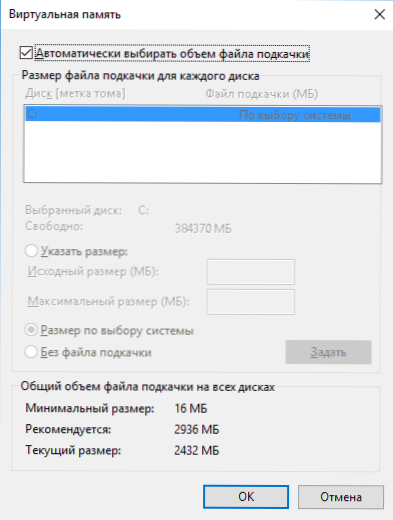
- Jei pakartosite, pabandykite pakartoti 1 veiksmą, tada nustatykite „Windows 10“ siurbimo failo dydį rankiniu būdu ir dar kartą paleiskite kompiuterį iš naujo paleiskite kompiuterį.
Galite išsamiai perskaityti, kaip išjungti ar pakeisti siurblio failo parametrus čia: „Windows 10 Pivot“ failas.
Antivirusai
Kita galima suspaustos atminties apkrovos priežastis yra neteisingas antiviruso veikimas, kai tikrinate atmintį. Visų pirma, tai gali atsitikti, jei įdiegsite antivirusą be „Windows 10“ palaikymo (tai yra bet kokia pasenusi versija, žr. Geriausias „Windows 10“ antivirusas).
Taip pat įmanoma, kad turite keletą programų, skirtų apsaugoti kompiuterį, kuris prieštarauja vienas su kitu (daugeliu atvejų daugiau nei 2 antivirusai, neskaičiuojant įmontuoto „Windows 10 Defender“, sukelia tam tikras problemas, turinčias įtakos sistemos veikimui).
Atskiros problemos apžvalgos rodo, kad kai kuriais atvejais „FAERWOLA“ moduliai antivirusinėse. Aš rekomenduoju patikrinti laikinai išjungdamas tinklo apsaugą (ugniasienę) savo antivirusiniame.
„Google Chrome“
Kartais manipuliacijos naudojant „Google Chrome“ naršyklę leidžia išspręsti problemą. Jei turite šią naršyklę įdiegta ir ypač veikia fone (arba apkrova pasirodo po trumpo naršyklės naudojimo), išbandykite šiuos dalykus:
- Išjungti aparatūros pagreičio vaizdo įrašą „Google Chrome“. Norėdami tai padaryti, eikite į nustatymus - „Rodykite papildomus nustatymus“ ir pašalinkite ženklą „Naudokite aparatūros pagreitį“. Atkurti naršyklę. Po to įveskite „Chrome: //“ vėliavas/rasti puslapyje. Elementas „Aparatūros pagreitis vaizdo dekodavimui“, atjunkite jį ir dar kartą paleiskite naršyklę iš naujo.
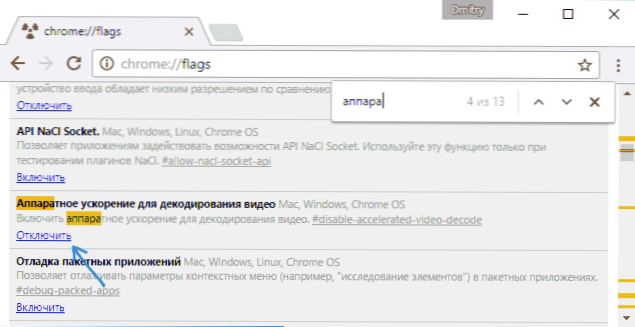
- Ten, nustatymuose, atjunkite „Neatjungkite paslaugų, veikiančių fone, uždarydami naršyklę“.
Po to pabandykite iš naujo paleisti kompiuterį (būtent) ir atkreipti dėmesį į tai, ar „sistema ir suspausta atmintis“ pasireiškia taip pat, kaip ir anksčiau dirbant.
Papildomi problemos sprendimai
Jei nė vienas iš aprašytų metodų nepadėjo išspręsti apkrovos, kurią sukelia „sistema ir suspausta atmintis“, problemas, čia yra dar keli nepatikrinti, tačiau, remiantis kai kuriomis kartais stebėtojų apžvalgomis, norint ištaisyti problemą:
- Jei naudojate žudikų tinklo tvarkykles, jie gali būti problemos priežastis. Pabandykite juos pašalinti (arba ištrinti, tada įdiekite naujausią versiją).
- Atidarykite užduočių planuotoją (atlikdami paiešką užduočių juostoje), eikite į užduočių planuotojo biblioteką - „Microsoft“ - „Windows“ - „MemoryDiagnostic“. Ir atjunkite užduotį „RunfullMemoryDiagnostic“. Perkraukite kompiuterį.
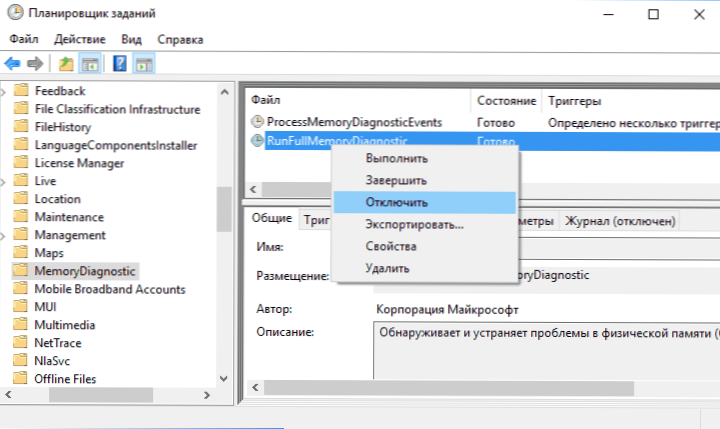
- Registro redaktoriuje eikite į skyrių Hkey_local_machine \ system \ controlset001 \ paslaugos \ ndu ir parametrui "Pradėti"Įdiegti 2 vertę. Uždarykite registro redaktorių ir paleiskite kompiuterį iš naujo.
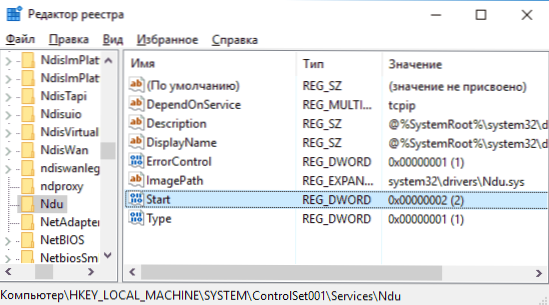
- Atlikite „Windows 10“ sistemos failų vientisumą.
- Pabandykite išjungti „Superfetch“ paslaugą (paspauskite „Win+R“ klavišus, įveskite paslaugas.MSC, suraskite paslaugą su pavadinimu „Superfetch“, dvigubai spustelėkite - sustokite, tada pasirinkite paleidimo tipą „Išjungti“, pritaikykite nustatymus ir paleiskite kompiuterį iš naujo).
- Pabandykite išjungti greitą „Windows 10“ pradžią, taip pat miego režimą.
Tikiuosi, kad vienas iš sprendimų leis jums susidoroti su problema. Nepamirškite patikrinti kompiuterio, ar nėra virusų ir kenksmingų programų, jie taip pat gali būti nenormalios „Windows 10“ veikimo priežastis.

